WhatsApp允许您将聊天备份到云端,但您无法轻松查看单个媒体文件,而不必恢复整个备份。虽然您可以手动保存聊天中的照片和视频,但这很费时。这就是“导出聊天”功能派上用场的地方。以下是如何轻松将WhatsApp聊天中的媒体文件(如照片、视频和PDF文件)导出到手机的方法。
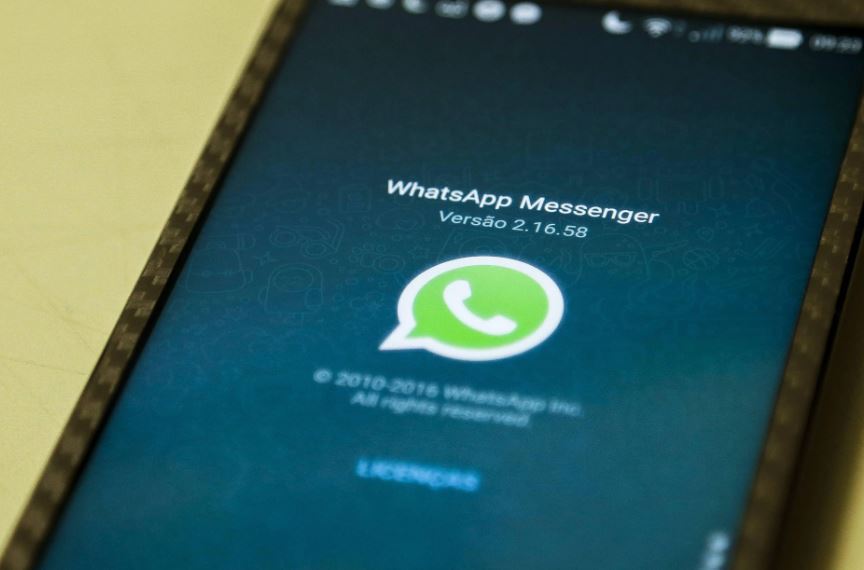
文本消息:对话中的所有文本,包括表情符号和格式(如项目符号和花式字体)。
媒体文件:在聊天中共享的照片、视频、音频文件和文档。
贴纸:对话中使用的任何贴纸。
语音消息:在聊天中交换的所有语音消息。
联系人卡片:通过聊天共享的任何联系人信息。
位置信息:如果在聊天期间共享了任何位置,它们也将被包括在内。
链接:对话中共享的任何网页链接也将包括在内。
1. 在Android上从WhatsApp聊天中导出媒体文件
1. 从Google Play Store下载Solid Explorer文件管理器。打开它并授予存储访问权限。
2. 打开WhatsApp并转到要从中导出数据的聊天。
3. 点击右上角的三个点,选择更多 > 导出聊天。
4. 选择包括媒体。如果需要,您也可以导出不带媒体的聊天。
5. WhatsApp将在几秒钟内生成一个聊天文件,并自动打开共享菜单。
6. 从列表中选择Solid Explorer,并选择要保存聊天的文件夹。
WhatsApp将导出该对话,并将其保存在您手机的存储中作为ZIP文件。在任何文件管理器中打开该文件夹,您将找到一个名为WhatsApp Chat with <contact name>的ZIP文件。解压缩它以查看与另一方交换的所有照片、视频、PDF文件和文档。
2. 在iPhone上从WhatsApp聊天中导出媒体文件
1. 在iPhone上启动WhatsApp。打开要从中导出数据的聊天。
2. 点击顶部的联系人或群组名称。向下滚动并选择“导出聊天”。
3. 在提示时点击“附加媒体”。
4. 共享菜单将自动打开。点击“保存到文件”。
5. 在文件应用中选择所需的文件夹,然后点击“保存”。
这将会将聊天中的所有照片、视频、文档和其他文件保存到一个ZIP文件中。点击文件以在iPhone的文件应用中提取和访问它们
将导出的媒体保存到照片应用中
提取的照片和视频不会自动出现在照片应用中。要添加它们,请点击右上角的三个点,然后选择“选择”。选择文件夹中的所有照片和视频。最后,点击底部的“分享”按钮,并选择“保存项目”。
这些照片和视频将出现在您的iPhone照片应用中。
您可以在本地备份WhatsApp聊天和媒体吗?
以前,您可以通过禁用Google Drive备份来创建本地WhatsApp备份。然后,您可以将这些本地备份转移到新手机上,或在卸载WhatsApp之前保存在一个单独的文件夹中。重新安装后,您可以通过将备份文件放回相应的文件夹来恢复聊天和媒体。不幸的是,现在无法这样做。
正如WhatsApp支持页面所述,这仅适用于Android 9.0及更早版本的设备。如果您使用的是Android 10或更新版本,则有一些替代选项:
聊天转移:WhatsApp内置了聊天转移功能。它允许您直接在手机之间传输聊天记录和媒体,甚至跨不同的操作系统(从Android到Android,从Android到iOS,或从iOS到Android),而无需使用云存储。
此功能需要Wi-Fi连接,并且适用于Android 5.0+和iOS 15.5+设备。
Google Drive或iCloud备份:这是备份和转移WhatsApp数据的最佳方法。在WhatsApp设置中启用云备份(Android使用Google Drive,iOS使用iCloud),以自动将聊天记录和媒体备份到云端。
当您在新手机上安装WhatsApp(或卸载并重新安装应用)并验证您的号码时,您可以从云备份中恢复数据。
第三方应用程序:有几个第三方应用程序允许您在计算机上传输WhatsApp数据或在本地备份和查看它。然而,通常不建议使用它们,因为它们可能不像官方方法那样安全可靠。此外,此类应用程序大多需要付费订阅。
作为PDF导出:如果您希望将聊天记录保存为文档,还可以将WhatsApp聊天以PDF格式导出。